首页 > 代码库 > Activity的生命周期收藏备用,新手必看
Activity的生命周期收藏备用,新手必看
Android官方文档里对Activity的生命周期有比较详尽的描述,但由于资源回收机制带来不确定性,我们的程序运行结果常常与预期的不符,而调试这类问题又十分消耗时间和精力。解决的根本办法还是要理解透Activity的生命周期及相关内容,这篇帖子着重介绍Activity生命周期本身,之后会用一两篇帖子来介绍如何处理异常的状态变化。
下图是官方文档里的Activity生命周期图,其中彩色标出的四个框是Activity的四种状态,当Activity的状态改变时会触发一个或多个onXXX()方法。
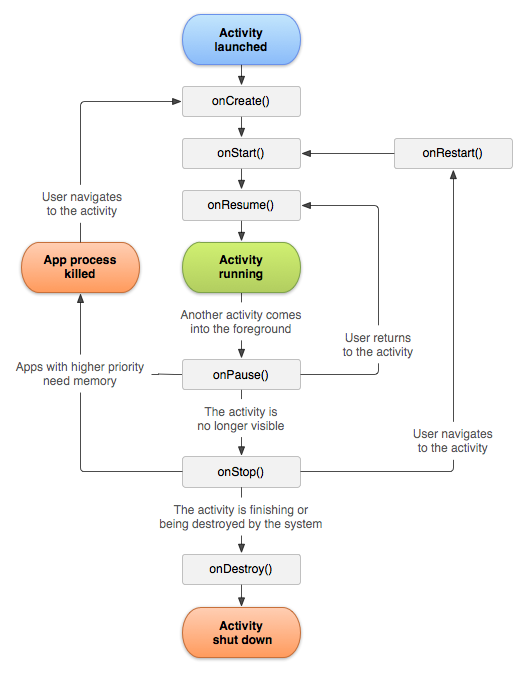
onCreate()
当Acitivity第一次被创建时触发,一般在这里要做的事情包括创建视图(setContentView())、向视图填充必要的数据等等。
onRestart()
这个我比较少用到,按文档上的介绍,如果Activity之前被stop过,那么下一次onStart()方法之前会先触发这个方法。
onStart()
只要Activity从不可见变成可见,就会触发到这个方法,但被AlertDialog遮挡/显示的情况不算在内。
onResume()
当Activity来到最上层的时候,也就是开始与用户直接交互时,触发这个方法。例如本来Activity被一个AlertDialog遮挡,当这个AlertDialog消失时,onResume()方法就被触发。
onPause()
和onResume()的触发条件刚好相反,如果Activity本来在最上层,当它要让出最上层的位置时会触发这个方法。onPause()和onResume()是被触发最频繁的两个方法,所以在这里不应该执行过于消耗资源的方法。
onStop()
当有其他Activity覆盖了当前Activity时,不论另一个Activity是新开始的还是从下层移至最上层的,当前Activity的onStop()方法都会被触发。
onDestroy()
Activity生命周期的终点。有两种情况会导致它被触发:1)执行了Activity#finish()方法;2)Android系统由于资源不足等原因决定杀掉Activity所在进程。通过isFinishing()方法可以判断出是哪种情况。在这个方法里,我们一般要做的事情是释放Activity占有的资源,例如后台正在进行的下载线程等等。
最后,举个实际例子来说明,假设你有一个“首页Activity”和一个“编辑页Activity”。
当用户点击首页里的“开始编辑”按钮时,首页的onPause()->onStart()onStop()依次触发,编辑页的onCreate()->onStart()->onResume()依次触发;(感谢James.H.Fu指出的错误)
当用户在编辑页按下“返回”按钮时,编辑页的onPause()->onStop()依次触发,之后首页的onStart() -> onResume()依次触发;
这时用户在首页按下“返回”按钮,首页的onPause()->onStop()->onDestroy()依次触发。
参考资料:
Activity Lifecycle
Simplest Android Activity Lifecycle
Activity lifecycle explained in details
